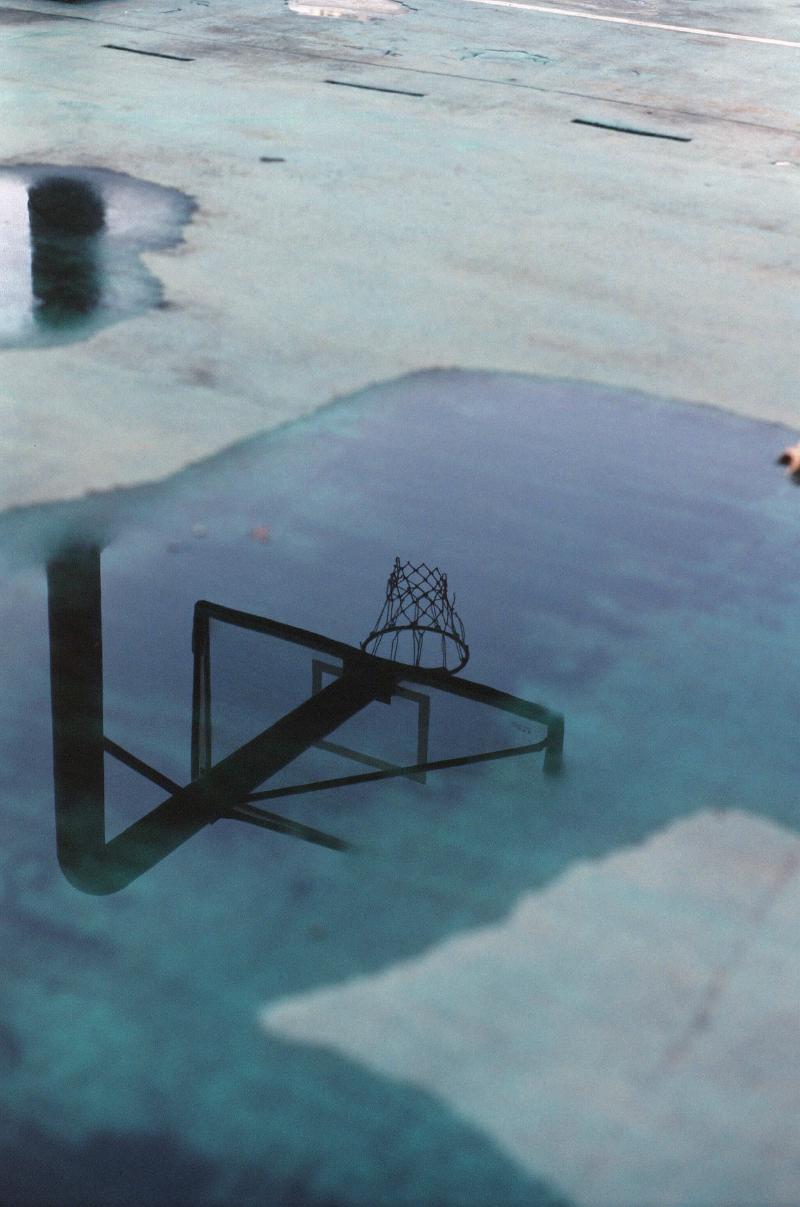安装
首先安装依赖
sudo apt-get install libpcre3 libpcre3-dev
sudo apt-get install zlib1g-dev
sudo apt-get install openssl libssl-dev
sudo apt-get install ruby
安装 nginx
sudo apt install nginx
安装好后,可以通过如下命令进行检查:
nginx -v #查看版本
sudo systemctl start nginx #启动nginx服务
sudo systemctl stop nginx #停止nginx服务
sudo systemctl restart nginx #重启nginx服务
sudo systemctl reload nginx #重新加载nginx配置文件
sudo systemctl status nginx #查看nginx状态
检查版本 ( ubuntu )
nginx -v
出现版本号 nginx version:nginx/1.18.0 (Ubuntu)
或者 ( Debian )
sudo nginx -t
成功则显示
nginx: the configuration file /etc/nginx/nginx.conf syntax is ok
nginx: configuration file /etc/nginx/nginx.conf test is successful
启动
sudo systemctl start nginx
在浏览器输入公网ip可以看到

💡补充
如果发现无法访问上述页面
- 检查443端口和80端口有没有打开,有的云服务器默认没有开放的(比如Azure),需要自己打开
- 检查防火墙(腾讯云的机子目前没遇到过)
配置文件
nginx一共有三个配置文件,分别位于
/etc/nginx/nginx.conf
/etc/nginx/sites-enabled/default
/etc/nginx/sites-available/default
其中,只有nginx.conf才是真正的配置文件,而sites-enabled/default里面仅仅是一个软连接,指向sites-available/default(听不懂无所谓,反正只要改nginx.conf就行了)
sudo vim /etc/nginx/nginx.conf
源文件如下
user www-data;
worker_processes auto;
pid /run/nginx.pid;
include /etc/nginx/modules-enabled/*.conf;
events {
worker_connections 768;
# multi_accept on;
}
http {
##
# Basic Settings
##
sendfile on;
tcp_nopush on;
types_hash_max_size 2048;
# server_tokens off;
# server_names_hash_bucket_size 64;
# server_name_in_redirect off;
include /etc/nginx/mime.types;
default_type application/octet-stream;
##
# SSL Settings
##
ssl_protocols TLSv1 TLSv1.1 TLSv1.2 TLSv1.3; # Dropping SSLv3, ref: POODLE
ssl_prefer_server_ciphers on;
##
# Logging Settings
##
access_log /var/log/nginx/access.log;
error_log /var/log/nginx/error.log;
##
# Gzip Settings
##
gzip on;
# gzip_vary on;
# gzip_proxied any;
# gzip_comp_level 6;
# gzip_buffers 16 8k;
# gzip_http_version 1.1;
# gzip_types text/plain text/css application/json application/javascript text/xml application/xml application/xml+rss text/javascript;
##
# Virtual Host Configs
##
include /etc/nginx/conf.d/*.conf;
include /etc/nginx/sites-enabled/*;
# 在这里新建一个server块
}
#mail {
# # See sample authentication script at:
# # http://wiki.nginx.org/ImapAuthenticateWithApachePhpScript
#
# # auth_http localhost/auth.php;
# # pop3_capabilities "TOP" "USER";
# # imap_capabilities "IMAP4rev1" "UIDPLUS";
#
# server {
# listen localhost:110;
# protocol pop3;
# proxy on;
# }
#
# server {
# listen localhost:143;
# protocol imap;
# proxy on;
# }
#}
在sites-enabled/default中,已经设置80端口指向了nginx初始页,会覆盖我们后面的设置,所以先把这两行注释掉,否则会应用include 配置文件中的内容。
include /etc/nginx/conf.d/*.conf;
include /etc/nginx/sites-enabled/*;
同时,第一行的user www-data改成user root,这样nginx将以root权限运行,要不然无法读取我们的文件
SSL
在http模块的SSL Settings下写入以下代码,这样会形成模板,以后写server块的时候不用再写一次了
# 证书位置
ssl_certificate lovir.cn_bundle.crt;
ssl_certificate_key lovir.cn.key;
# 设置 SSL 会话的超时时间
ssl_session_timeout 5m;
# 指定 SSL/TLS 协议的版本
ssl_protocols TLSv1.2 TLSv1.3;
# 指定 SSL/TLS 加密算法套件
ssl_ciphers ECDHE-RSA-AES128-GCM-SHA256:HIGH:!aNULL:!MD5:!RC4:!DHE;
# 设置 SSL/TLS 的加密算法偏好
ssl_prefer_server_ciphers on;
💡证书位置放在
/etc/nginx目录下,一共是两个文件,分别是.crt和.key后缀的文件
Gzip
gzip on;
# 启用gzip压缩的最小文件,小于设置值的文件将不会压缩
gzip_min_length 1k;
# gzip 压缩级别,1-10,数字越大压缩的越好,也越占用CPU时间。一般设置1和2
gzip_comp_level 2;
# 进行压缩的文件类型。javascript有多种形式。其中的值可以在 mime.types 文件中找到。
gzip_types text/plain application/javascript application/x-javascript text/css application/xml text/javascript application/x-httpd-php image/jpeg image/gif image/png;
# 是否在http header中添加Vary: Accept-Encoding,建议开启
gzip_vary on;
缓存设置
缓存主要针对动态网站,对静态网站作用不大
proxy_cache_path /var/cache/nginx levels=1:2 keys_zone=my_cache:10m max_size=5g inactive=60m use_temp_path=off;
/var/cache/nginx 缓存路径(系统自动创建)
levels=1:2 文件目录层次结构为两层,提高访问速度
keys_zone=my_cache:10m 设置共享内存大小,10m 可以存储大于80,000个key
max_size=5g 缓存上限,如果不设置,缓存上限就是硬盘大小,缓存到达上限后,会自动删除不常用的缓存。
inactive=60m 过期时间为60分钟(其他单位: m, h, d)
use_temp_path=off 是否将缓存文件先写入临时存储区域,推荐关闭此选项,避免不必要的文件复制操作。
在server块中调用缓存的方式如下
location / {
proxy_pass http://127.0.0.1:8080;
# 使用mycache缓存
proxy_cache my_cache;
# 对于状态码为 200 的请求,缓存时间为60min
proxy_cache_valid 200 60m;
# 对于状态码为 404 的请求,缓存时间为1min
proxy_cache_valid 404 1m;
}
设置浏览器缓存
location / {
# 使用浏览器缓存
expires 3h;
try_files $uri $uri/ /404.html;
}
try_files 指令用于尝试查找指定的文件,如果找到则返回该文件,如果不存在则返回一个 404 错误。在这个例子中,它会首先尝试查找 $uri 对应的文件,如果不存在,则尝试查找 $uri/ 对应的文件。这个指令的作用是为了让 Nginx 在处理这个请求时,优先返回静态资源文件,如果不存在则返回一个默认的404.html 页面。
模板
静态网页
以hugo的静态的网站为例,项目放在/home/lovir/public文件夹下,在http模块中新增一个server块
server {
listen 443 ssl; # 开启HTTPS
server_name lovir.cn; # 域名
root /home/lovir/public; # 文件地址
index index.html; # 主页文件类型
# 设置浏览器缓存时间为 3 小时
expires 3h;
location / {
try_files $uri $uri/ /404.html;
}
}
端口转发
以umami项目为例,项目部署在了3000端口,现在我们把他转发到443端口并配置SSL证书.缓存就不需要设置了,因为并不是经常访问而且需要实时刷新.
对于有api请求的网页,需要注意location模块的写法,如果去掉之后是没有办法收到真实的请求的,也是就umami接收不到用户的ip和地区等信息.静态网页则不太需要考虑这点
server {
listen 443 ssl; # 开启HTTPS
server_name umami.lovir.cn; # 域名
location ~ / {
proxy_pass http://127.0.0.1:3000; # 源端口
proxy_set_header Host $proxy_host; # 修改转发请求头,让8080端口的应用可以受到真实的请求
proxy_set_header X-Real-IP $remote_addr;
proxy_set_header X-Forwarded-For $proxy_add_x_forwarded_for;
}
}
卸载
删除nginx,-purge包括配置文件
sudo apt-get --purge remove nginx
移除全部不使用的软件包
sudo apt-get autoremove
列出与nginx相关的软件包
dpkg --get-selections|grep nginx
再全部删除
sudo apt-get --purge remove nginx
sudo apt-get --purge remove nginx-common
sudo apt-get --purge remove nginx-core
查看nginx正在运行的进程,如果有就kill掉(正常情况到这一步应该已经删干净了,可以跳过)
ps -ef |grep nginx
sudo kill -9 XXX